어플리케이션을 업데이트한 후, 즐겨 사용하던 기능이 사라진 경험이 있으신가요? 이런 경우, 앱을 삭제하지 않고 안드로이드 버전을 낮추는 것이 유일한 해결책일 수 있지만, 이 과정에서 데이터 손실 위험이 따릅니다. 따라서, 데이터 손실 없이 안드로이드 앱을 다운그레이드하는 방법을 알아두는 것이 중요합니다.
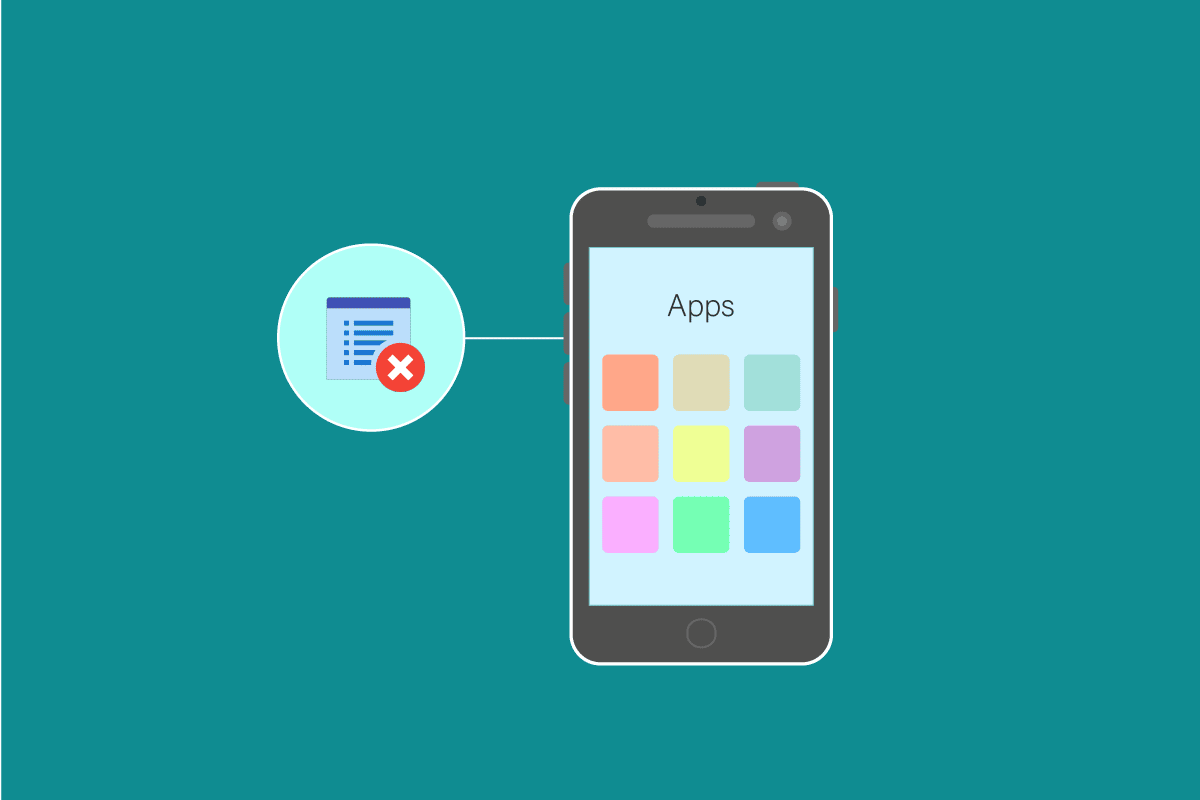
삭제 없이 안드로이드 앱 다운그레이드하는 방법
앱의 특정 기능이 사용자에게 얼마나 중요한지 잘 알고 있습니다. 업데이트로 인해 앱 사용에 불편함이 생기거나, 앱을 이전 버전으로 되돌리기 위해 추가적인 노력이 필요할 때 난감할 수 있습니다. 이 글에서는 안드로이드 앱을 삭제하지 않고 다운그레이드하는 방법뿐만 아니라, Google Play 서비스 및 Play 스토어 앱을 다운그레이드하는 방법까지 자세히 다루겠습니다.
ADB 사용을 위한 사전 준비
앱 삭제 없이 안드로이드 버전을 낮추기 전에, 스마트폰과 컴퓨터를 다운그레이드 준비 상태로 만들어야 합니다. 가장 먼저 해야 할 일은 USB 디버깅을 활성화하는 것입니다. 안드로이드 장치에서 아래 단계를 따라 진행해 주세요.
USB 디버깅 활성화 방법
1. 설정 앱을 열고 ‘시스템’ 옵션을 선택합니다.
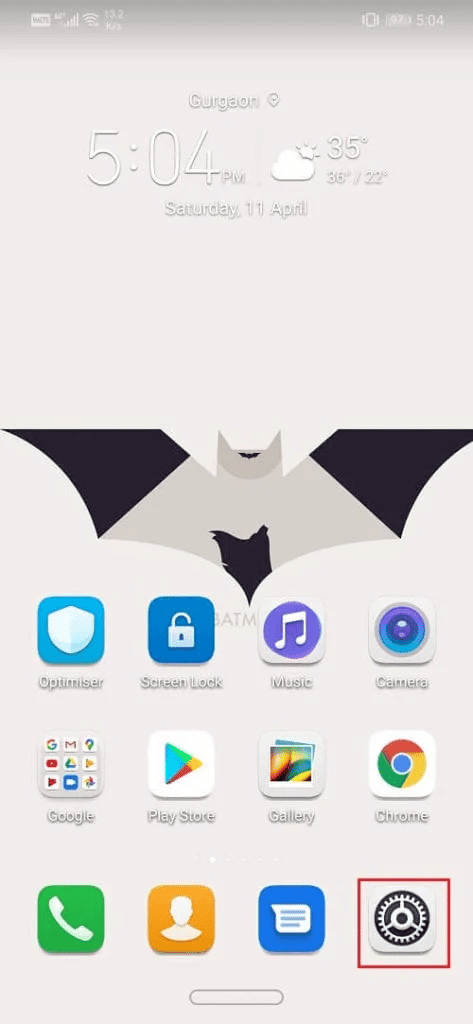
2. ‘시스템’ 탭을 찾아 탭하여 엽니다.
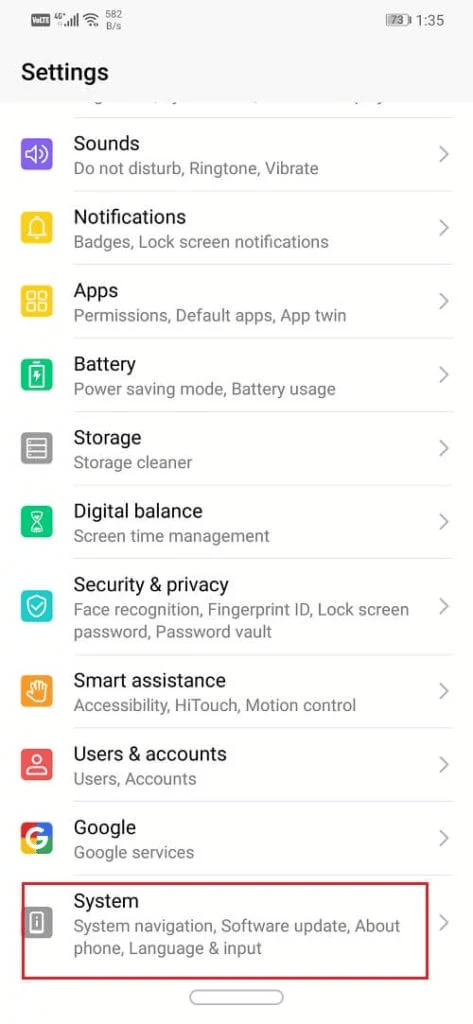
3. ‘개발자 옵션’ 항목을 7~8회 연속으로 탭합니다.
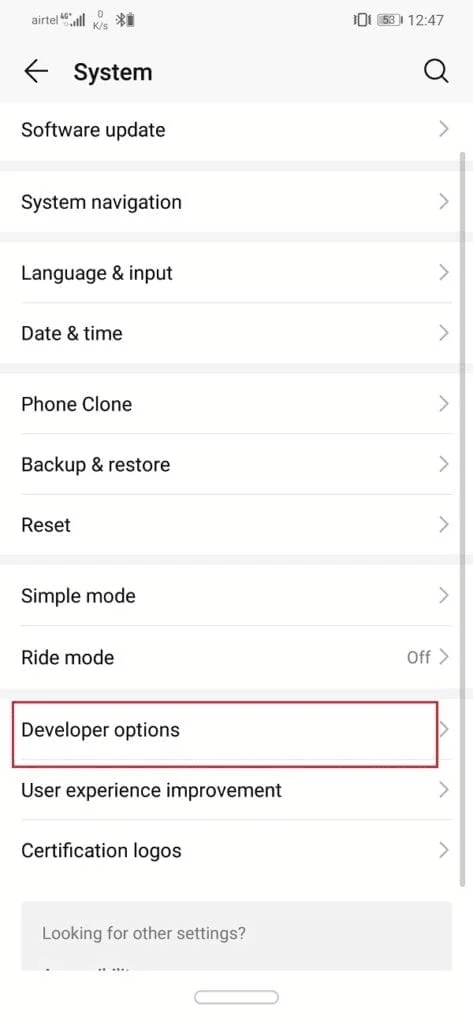
4. 개발자 옵션에서 ‘디버깅’ 섹션을 찾아 아래로 스크롤합니다.
5. ‘USB 디버깅’을 활성화합니다.
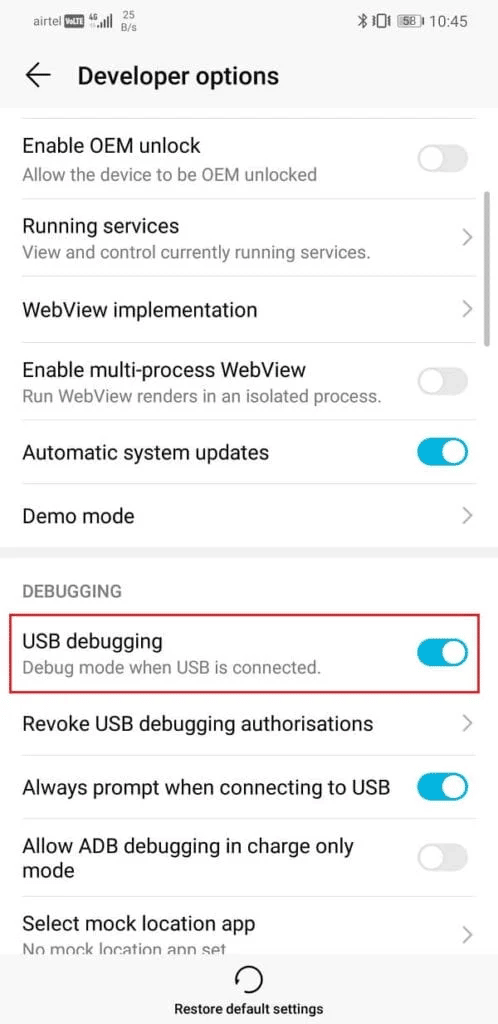
다음 단계는 PC에 ADB를 다운로드하고 설치하는 것입니다. 다음 섹션의 단계를 따라 진행하세요.
Windows에서 ADB 다운로드 및 설치 방법
1. Android SDK 플랫폼 도구 다운로드 페이지에 접속합니다.
2. ‘SDK Platform-Tools for Windows’ 버튼을 클릭하여 다운로드합니다. 운영체제에 따라 다른 옵션을 선택할 수도 있습니다.
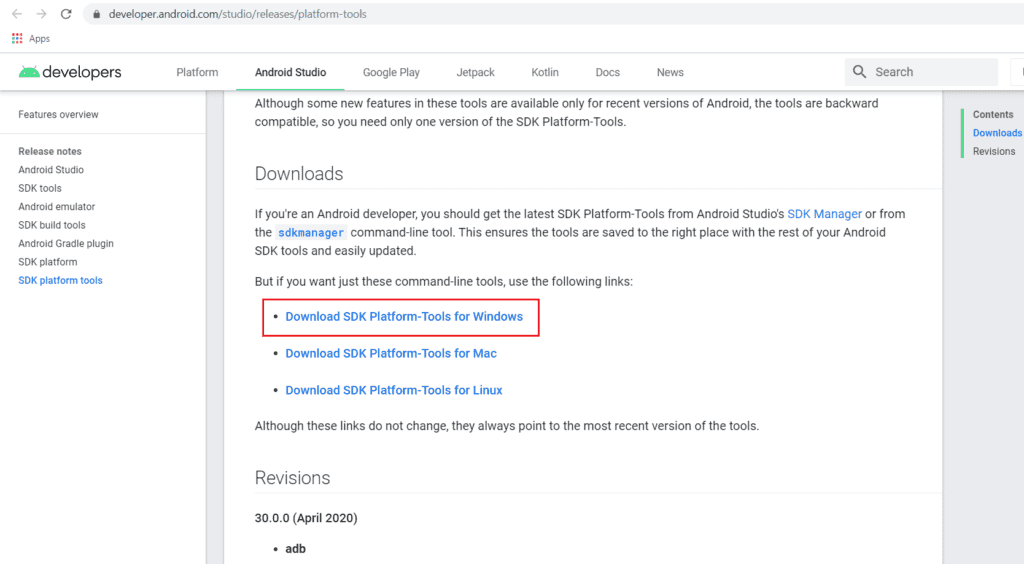
3. 이용 약관에 동의하고 ‘다운로드’ 버튼을 클릭합니다.
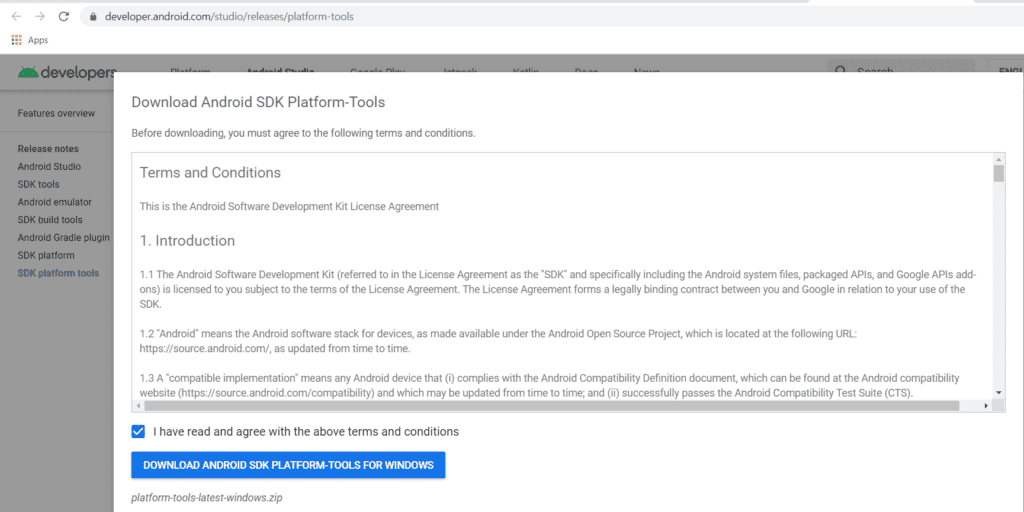
4. 다운로드한 zip 파일의 압축을 풀고, 도구 파일들을 보관할 위치를 설정합니다.
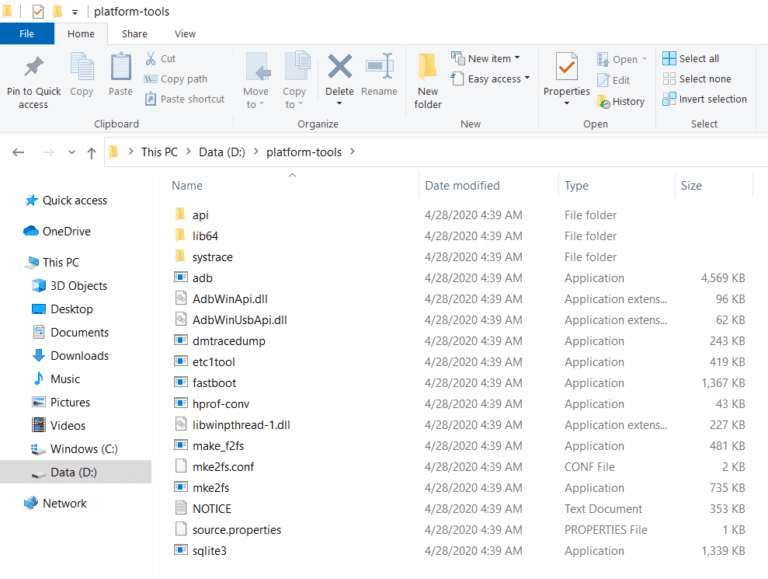
이제 다운그레이드 절차의 세 번째이자 마지막 단계로 넘어갑니다.
데이터 손실 없이 안드로이드 앱 다운그레이드하는 방법
데이터 손실 없이 안드로이드 앱을 다운그레이드하려면, ADB 지침을 따라 APK를 설치하기 전에 ADB가 올바르게 설정되었는지, 연결된 장치가 인식되는지 확인해야 합니다.
1. 안드로이드 스마트폰을 컴퓨터에 연결한 후, SDK 플랫폼 도구 폴더를 실행합니다.
2. 다운그레이드하려는 앱의 이전 버전 APK 파일을 다운로드합니다. APKMirror 등의 웹사이트에서 찾을 수 있습니다.
3. 다운로드한 APK 파일을 압축 해제한 ADB 폴더에 복사합니다.
4. ADB 폴더에서 Shift 키를 누른 채 마우스 오른쪽 버튼을 클릭하여 ‘여기에서 명령 창 열기’ 또는 ‘여기에서 PowerShell 창 열기’ 옵션을 선택합니다.
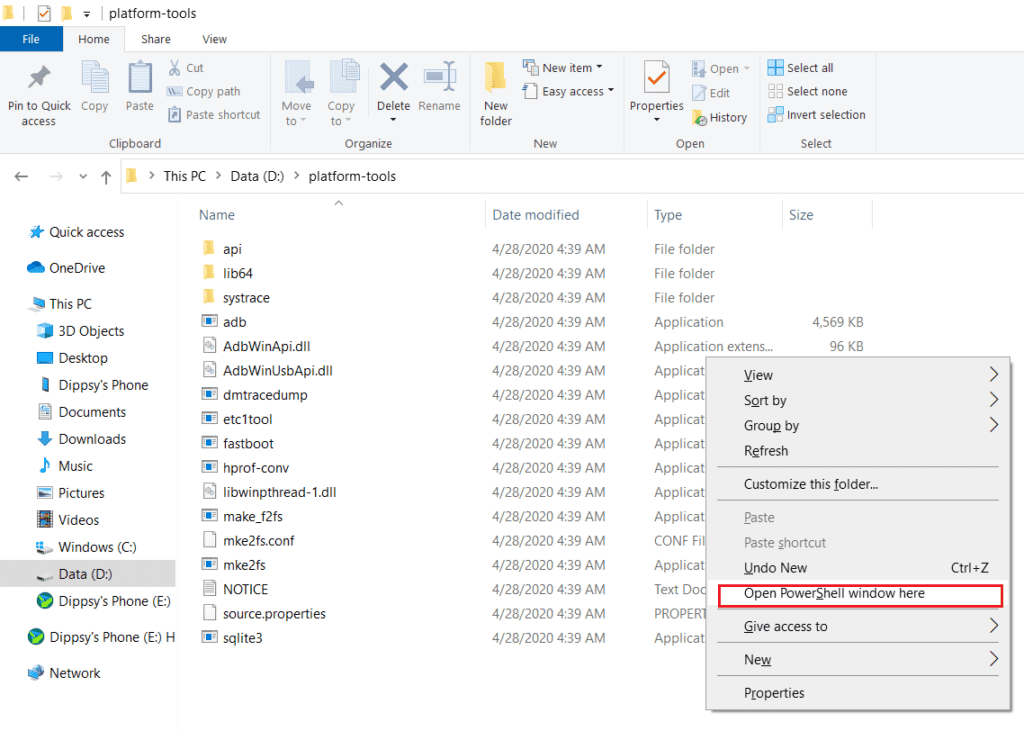
5. PowerShell 창에 다음 명령어를 입력합니다.
adb push Instagram.apk /sdcard/Insta.apk adb shell pm install -r -d /sdcard/Insta.apk
참고: 명령어에서 파일 이름이 변경되었습니다. ‘Instagram.apk’는 원본 파일 이름이고, ‘Insta.apk’는 선택한 다운그레이드 버전에 지정한 새 이름입니다.
Google Play 서비스 다운그레이드 방법
Google Play 서비스 다운그레이드 과정은 일반 앱 다운그레이드와 약간 다릅니다. 아래의 단계를 따라 진행하면 비교적 쉽게 다운그레이드할 수 있습니다.
1. 설정 앱을 엽니다.
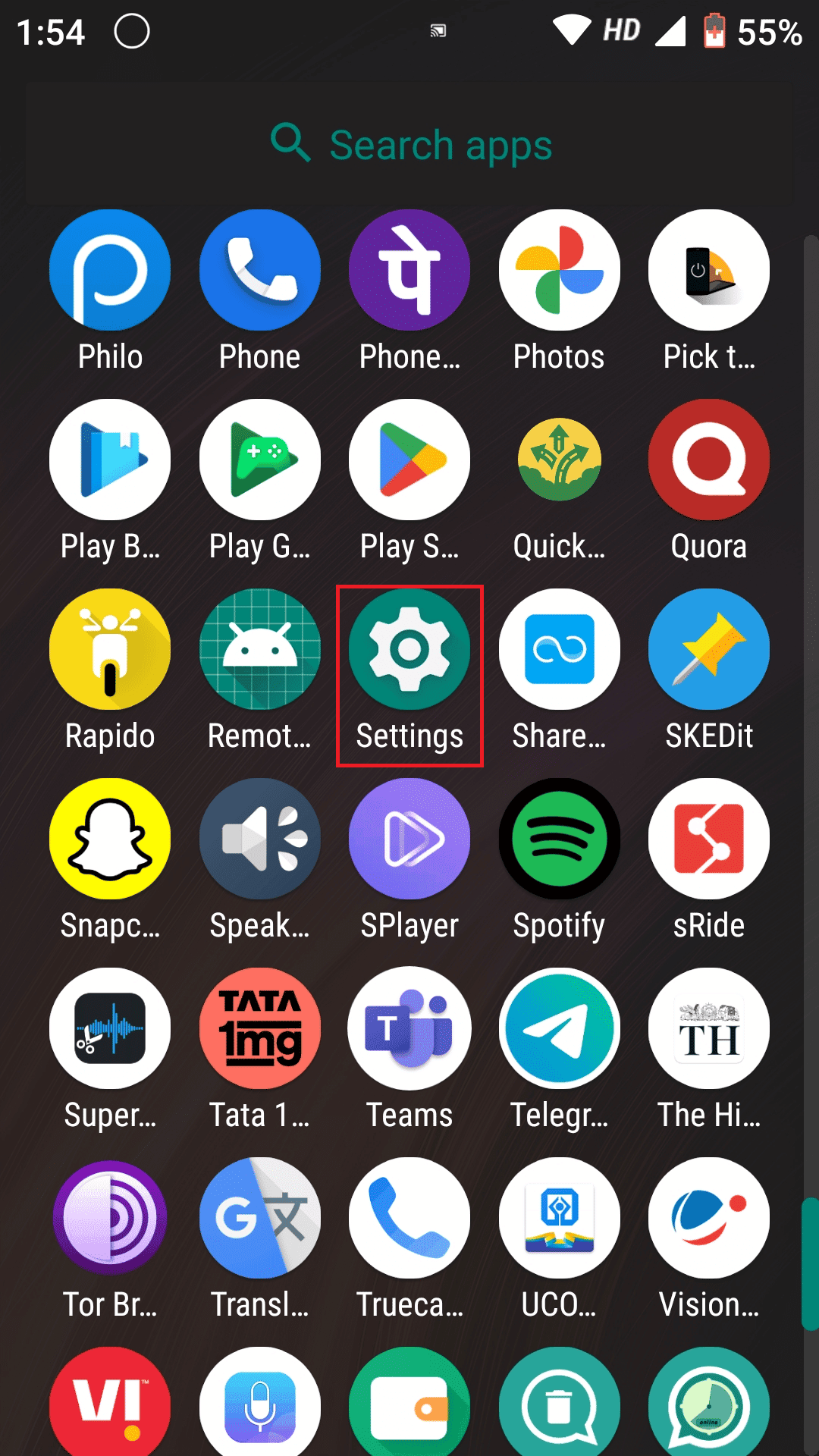
2. ‘기기 관리자 앱’ 또는 ‘기기 관리자’를 검색하여 엽니다.
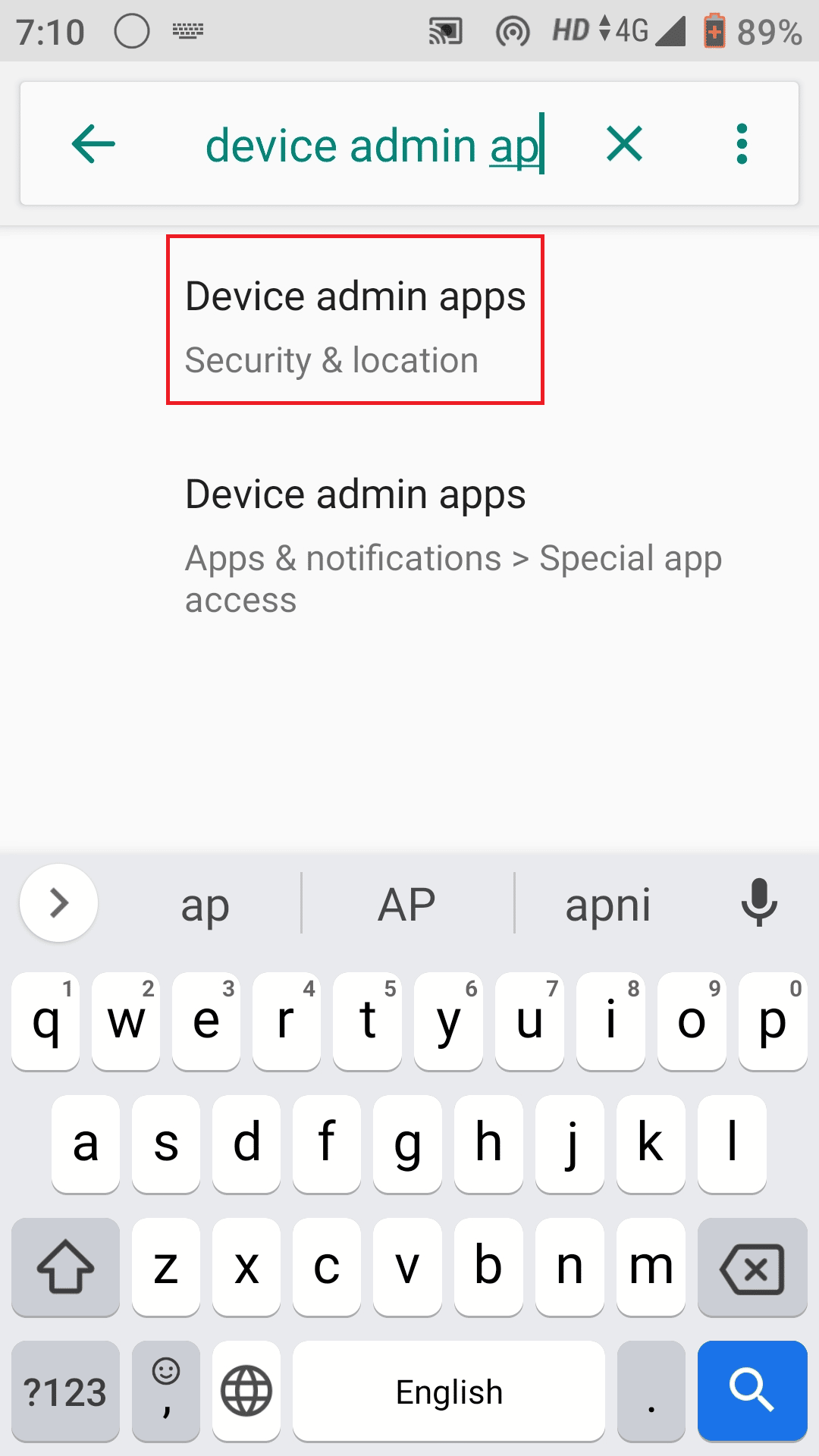
3. ‘내 기기 찾기’ 옵션을 끕니다.
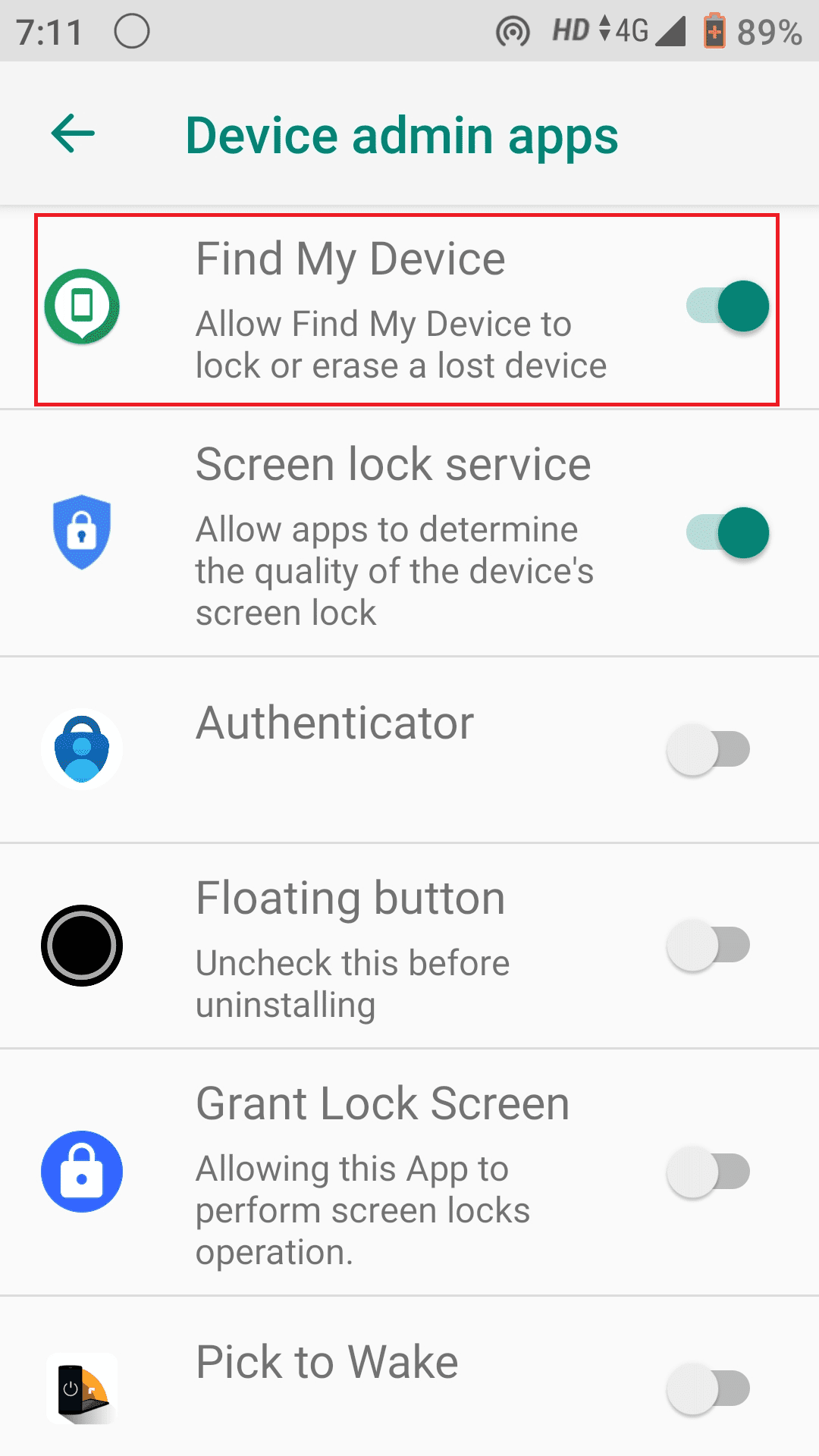
4. 설정에서 ‘Google Play 서비스’를 검색합니다. 오른쪽 상단의 세 개의 점을 탭합니다.
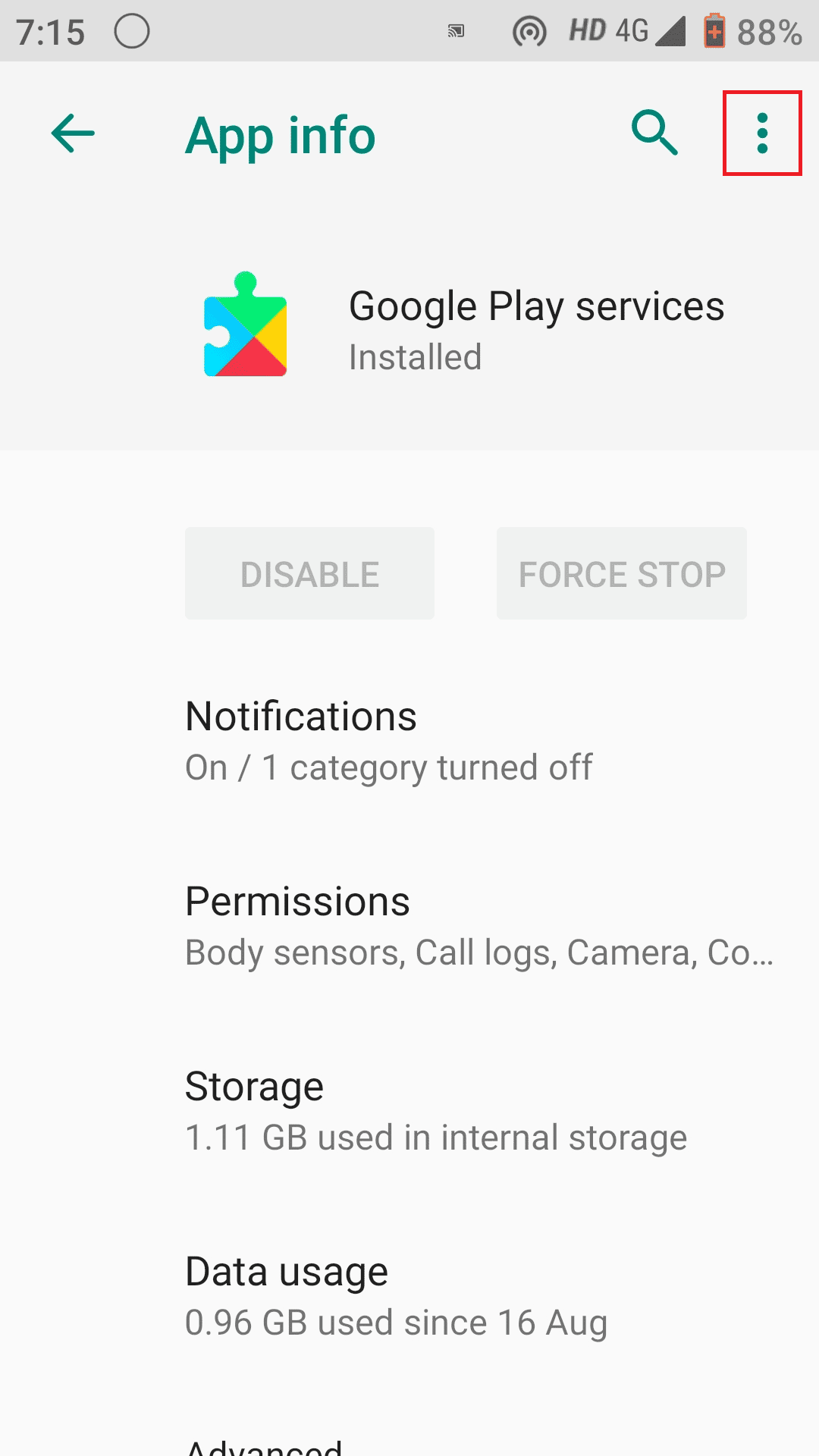
5. ‘업데이트 제거’를 탭합니다.
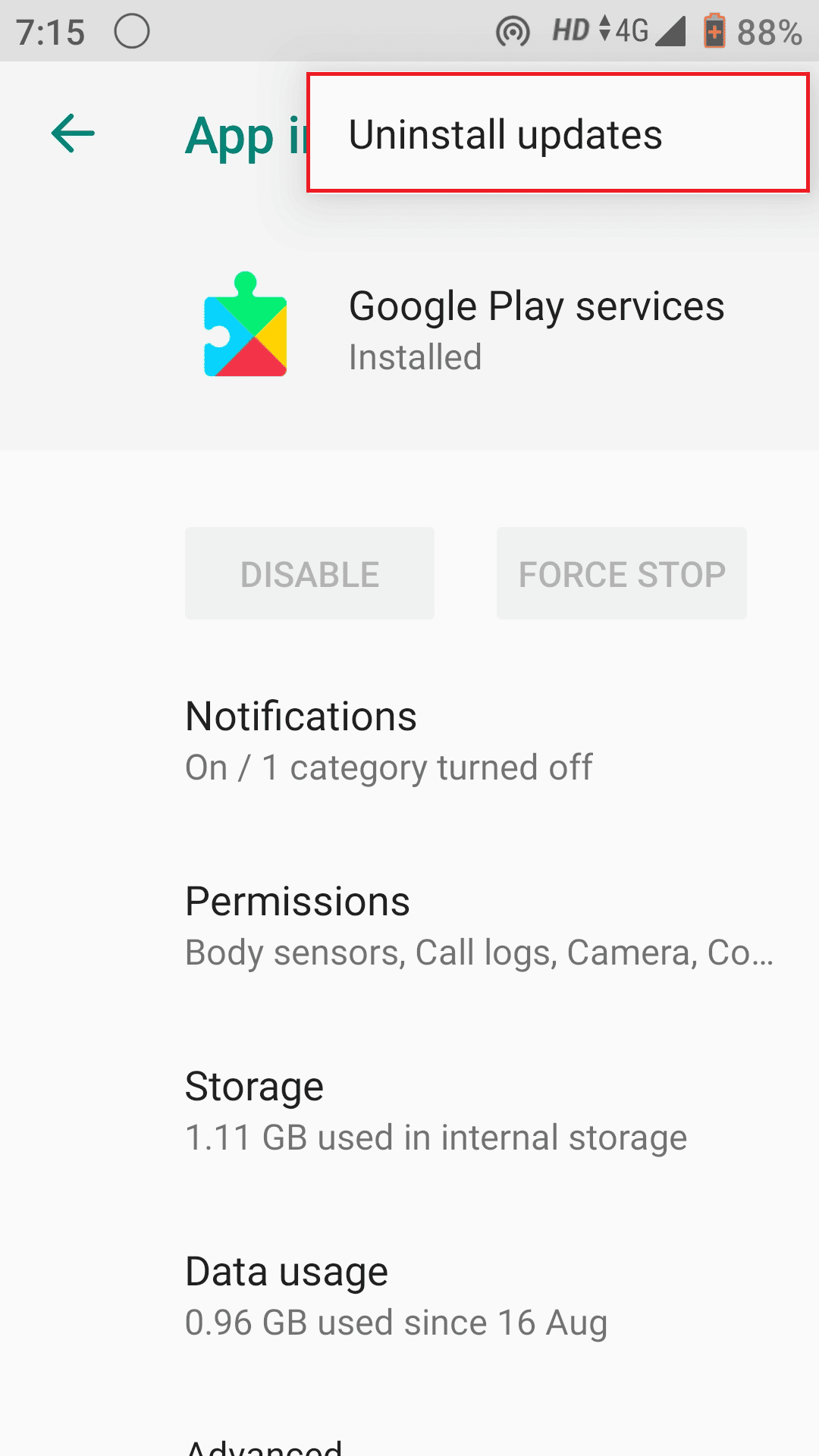
6. Google Play 서비스의 ‘데이터 사용’ 설정에서 ‘백그라운드 데이터 사용’을 끕니다.
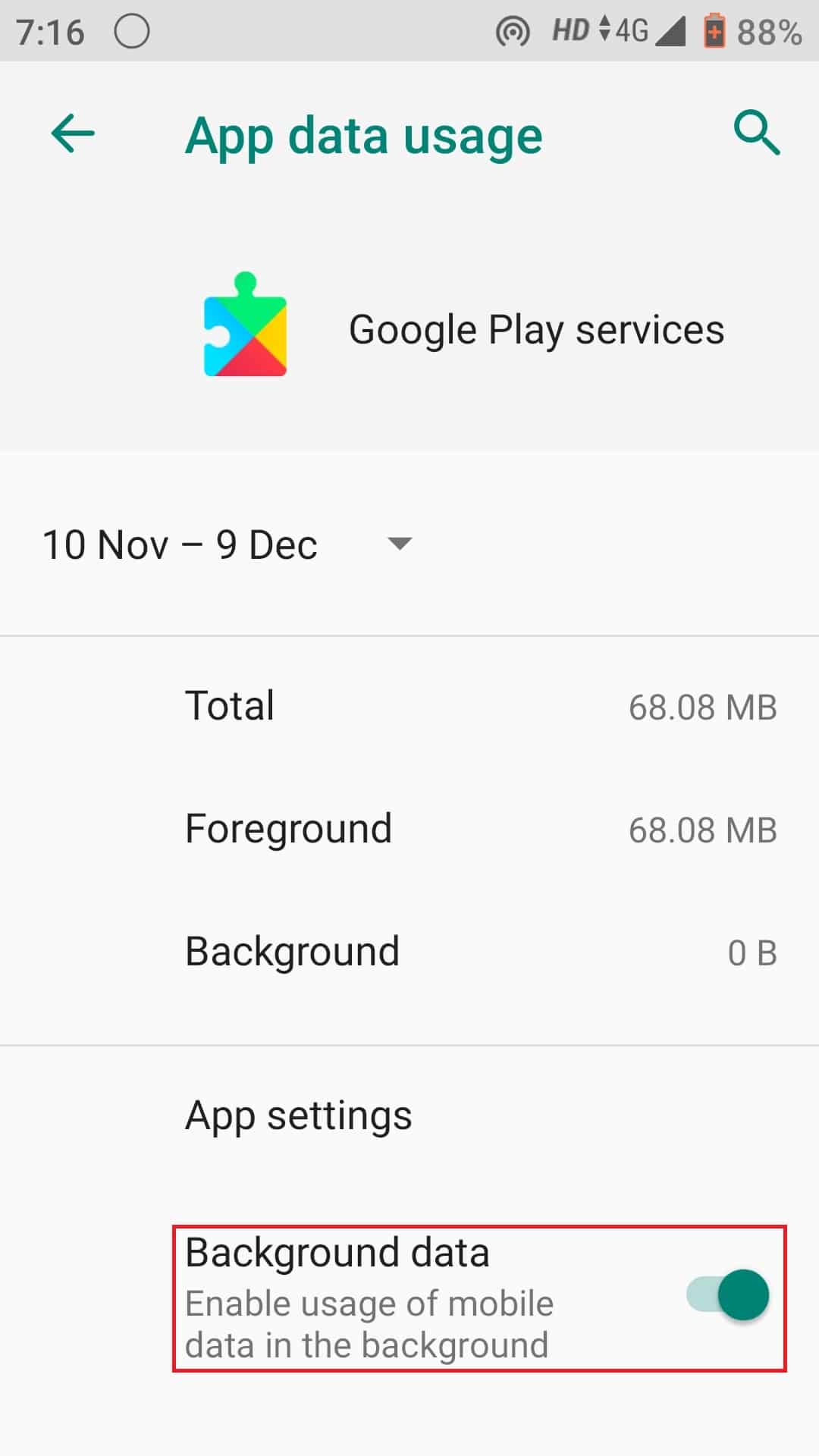
7. 마지막으로 안드로이드 스마트폰을 재시작합니다.
Play 스토어 앱 다운그레이드 방법
현재로서는 Play 스토어 앱 자체를 다운그레이드하는 방법은 없습니다. 따라서 안드로이드 앱을 개별적으로 다운그레이드하는 방법밖에 없습니다.
자주 묻는 질문 (FAQ)
Q1. 왜 안드로이드 앱을 다운그레이드해야 하나요?
답. 업데이트는 종종 사용자 동의 없이 자동으로 진행됩니다. 그 결과, 사용하기 불편하거나 버그가 많거나, 사용자에게 필요한 기능이 없는 버전의 앱을 사용해야 할 수 있습니다. 앱을 다운그레이드하면 이전 버전으로 되돌릴 수 있습니다.
Q2. 삼성 휴대폰에서 앱을 다운그레이드하는 방법은 무엇인가요?
답. 삼성 휴대폰에서 이전 버전으로 앱을 다운그레이드하려면 APK 파일을 다운로드하고 위에서 설명한 것과 동일한 과정을 따르면 됩니다.
Q3. 안드로이드 다운그레이드는 안전한가요?
답. 다운그레이드는 제조사에서 공식적으로 권장하는 방법은 아닙니다. 다운그레이드 과정이 복잡하고, 장치의 보증이 무효화될 수 있으며, 장치 손상의 위험도 있습니다. 따라서 기기의 소프트웨어 변경에 대한 충분한 지식이 없다면 시도하지 않는 것이 좋습니다.
Q4. 안드로이드에서 YouTube 앱을 다운그레이드하는 방법은 무엇인가요?
답. YouTube 앱 다운그레이드는 생각보다 쉽습니다. 설정에서 ‘앱 및 알림’을 검색하고, YouTube를 찾아 엽니다. 오른쪽 상단의 세 개의 점 아이콘을 누르고 ‘업데이트 제거’를 선택합니다.
Q5. 안드로이드 앱을 다운그레이드할 때 주의해야 할 점은 무엇인가요?
답. 다운그레이드는 제조사에서 공식적으로 승인하는 방법이 아닙니다. 수행하기 어려울 뿐 아니라 보증이 무효화될 수 있고, 장치 손상 위험도 있습니다. 장치 소프트웨어 변경 경험이 없다면 이 작업을 시도하지 않아야 합니다.
***
이 가이드가 앱 삭제 없이 안드로이드 앱을 다운그레이드하는 방법을 배우는 데 도움이 되었기를 바랍니다. 질문이나 제안 사항이 있으면 아래 댓글 섹션에 자유롭게 남겨주세요.